xp系统下Excel输入长数字变成了乱码的解决方法
一些windowsxp系统用户反馈自己在工作时候经常需要在Excel 表格中录入一串数字,可是有时发现这些数字会变成乱码,并不是自己要输入的数字,该怎么办呢?接下来,系统城小编就给大家带来该问题的解决方法。
推荐:纯净版xp系统下载
具体如下:
1、双击打开Excel表格,任意一格输入一个长数字。

2、选择下一个单元格后会变成一串乱码,不是我们输入的数字。

3、右击选择输入数字的单元格,选择“设置单元格格式”。
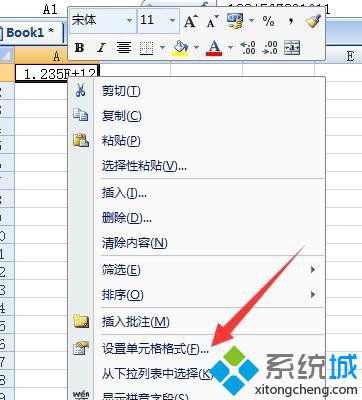
4、选择”文本“,然后确定。

5、这个时候变成乱码的数字还是没有变回来,我们要双击输入数字的单元格,这样数字就会变成我们录入的数字。
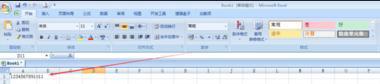
6、设置过后再在别的单元格录入数字,也不会变成乱码。如果是乱码的话,按上面的步骤操作就可以了哦。

xp系统下Excel输入长数字变成了乱码的解决方法就介绍完了。如果你也有同样需求的话,不妨按照上面的步骤进行操作!
相关教程:怎么给打乱的数字排序表格乱码输入字母自动变成表情复制数字粘贴后变乱码excel数据导入系统我告诉你msdn版权声明:以上内容作者已申请原创保护,未经允许不得转载,侵权必究!授权事宜、对本内容有异议或投诉,敬请联系网站管理员,我们将尽快回复您,谢谢合作!










